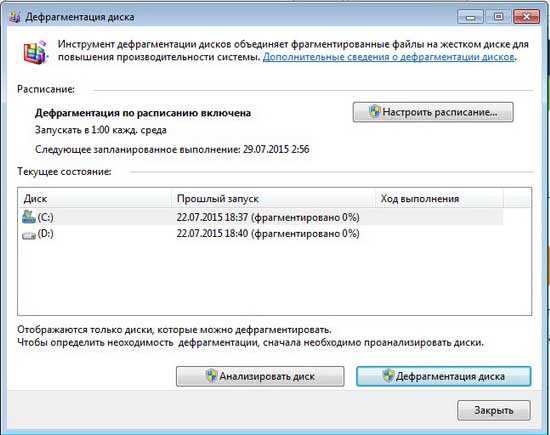compizomania. Как русифицировать mint linux
Как русифицировать окружение Cinnamon в Linux Mint 15 | Ubuntu66.ru
И релиз, на удивление вышел довольно "сырой", по крайней мере для не англоязычных пользователей, что конечно не делает чести разработчикам Linux Mint, которые всегда оттачивали его прежде чем выпустить.Но оставим это на их совести и попробуем дорусифицировать дистрибутив с помощью наших "самоделкиных", в самом хорошем смысле этого слова.
На русскоязычном форуме Linux Mint (http://mintlinux.ru/forum/thread3371-1.html#25494) я нашёл небольшую инструкцию под названием "Русский язык в Nemo и Cinnamon в LM15", с картиками и решил написать данную статью с подробным описанием, как это сделать.
Прежде хотелось бы показать, как у меня это вышло с применением данной инструкции:
Итак приступим.1. Прежде всего нужно загрузить архив russian.tar.gz по следующей ссылке:
И распаковать его в Домашнюю папку.2. После того, как архив распакован, откройте Домашнюю папку, где вы увидите папку под названием usr:
В папке usr имеются два файла: nemo.mo и cinnamon.mo, которые нам и предстоит заменить на те что находятся в системе.3. Откройте прежде файл cinnamon.mo, кликнув на папке usr, перейдя по следующему адресу: usr ->share ->cinnamon ->locale ->ru ->LC_MESSAGES ->cinnamon.mo и оставьте её открытой.Теперь нужно открыть данный файл в системе с правами администратора, т.к. все системные изменения может делать только тот пользователь, который вводил пароль при установке системы. Выполните команду в терминале:
sudo nemo /usr/share/cinnamon/locale/ru/LC_MESSAGES
Установите два окна файлового менеджера рядом и перетащите файл cinnamon.mo из Домашней папки, в окно открытое с правами администратора:
Должно открыться окно Конфликт файлов с вопросом Заменить файл cinnamon.mo? Отметьте пункт Применить это действие ко всем файлам и нажмите кнопку Заменить.4. Такое же действие нужно произвести с файлом nemo.mo. Для этого не закрывая файловый менеджер открытый с правами администратора, откройте Домашнюю папку, куда вы распаковали файл usr и перейдите по следующему адресу: usr ->share ->locale ->ru ->LC_MESSAGES->nemo.mo:
Сделайте всё в той последовательности, как указано на снимке.5. Закройте все приложения и перезагрузите систему. После нового входа, ваша система должна быть русифицирована.
Удачи.
ubuntu66.ru
Как русифицировать окружение Cinnamon в Linux Mint 15
Как я уже писал раннее в статье о настройке окружения Cinnamon: "Как известно Linux Mint 15 Olivia базируется на последней версии операционной системы Ubuntu 13.04, т.е. все приложения разработанные для этой системы совместимы с Linux Mint 15. Поддержка релиза будет осуществляться до января 2014 года. Это также зависит от поддержки промежуточного релиза Ubuntu 13.04, т.к. начиная с данного релиза, поддержка всех прмежуточных релизов (не LTS - долгосрочные) будет осуществляться только 9 месяцев, а не 18, как было раньше. Так что пользователи, устанавливающие Linux Mint 15 должны иметь это ввиду."На русскоязычном форуме Linux Mint (http://mintlinux.ru/forum/thread3371-1.html#25494) я нашёл небольшую инструкцию под названием "Русский язык в Nemo и Cinnamon в LM15", с картиками и решил написать данную статью с подробным описанием, как это сделать.
Прежде хотелось бы показать, как у меня это вышло с применением данной инструкции:
Итак приступим.1. Прежде всего нужно загрузить архив russian.tar.gz по следующей ссылке:
2. После того, как архив распакован, откройте Домашнюю папку, где вы увидите папку под названием usr:
В папке usr имеются два файла: nemo.mo и cinnamon.mo, которые нам и предстоит заменить на те что находятся в системе.3. Откройте прежде файл cinnamon.mo, кликнув на папке usr, перейдя по следующему адресу: usr ->share ->cinnamon ->locale ->ru ->LC_MESSAGES ->cinnamon.mo и оставьте её открытой.Теперь нужно открыть данный файл в системе с правами администратора, т.к. все системные изменения может делать только тот пользователь, который вводил пароль при установке системы. Выполните команду в терминале:
sudo nemo /usr/share/cinnamon/locale/ru/LC_MESSAGES
Установите два окна файлового менеджера рядом и перетащите файл cinnamon.mo из Домашней папки, в окно открытое с правами администратора:
Должно открыться окно Конфликт файлов с вопросом Заменить файл cinnamon.mo? Отметьте пункт Применить это действие ко всем файлам и нажмите кнопку Заменить.4. Такое же действие нужно произвести с файлом nemo.mo. Для этого не закрывая файловый менеджер открытый с правами администратора, откройте Домашнюю папку, куда вы распаковали файл usr и перейдите по следующему адресу: usr ->share ->locale ->ru ->LC_MESSAGES->nemo.mo:
5. Закройте все приложения и перезагрузите систему. После нового входа, ваша система должна быть русифицирована.
Удачи.
compizomania.blogspot.com
Как русифицировать окружение Cinnamon в Linux Mint 15 тема
Как я уже писал раннее в статье о настройке окружения Cinnamon: "Как известно Linux Mint 15 Olivia базируется на последней версии операционной системы Ubuntu 13.04, т.е. все приложения разработанные для этой системы совместимы с Linux Mint 15. Поддержка релиза будет осуществляться до января 2014 года. Это также зависит от поддержки промежуточного релиза Ubuntu 13.04, т.к. начиная с данного релиза, поддержка всех прмежуточных релизов (не LTS - долгосрочные) будет осуществляться только 9 месяцев, а не 18, как было раньше. Так что пользователи, устанавливающие Linux Mint 15 должны иметь это ввиду."И релиз, на удивление вышел довольно "сырой", по крайней мере для не англоязычных пользователей, что конечно не делает чести разработчикам Linux Mint, которые всегда оттачивали его прежде чем выпустить.Но оставим это на их совести и попробуем дорусифицировать дистрибутив с помощью наших "самоделкиных", в самом хорошем смысле этого слова.
На русскоязычном форуме Linux Mint (http://mintlinux.ru/forum/thread3371-1.html#25494) я нашёл небольшую инструкцию под названием "Русский язык в Nemo и Cinnamon в LM15", с картиками и решил написать данную статью с подробным описанием, как это сделать.
Прежде хотелось бы показать, как у меня это вышло с применением данной инструкции:
Итак приступим.1. Прежде всего нужно загрузить архив russian.tar.gz по следующей ссылке:
И распаковать его в Домашнюю папку.2. После того, как архив распакован, откройте Домашнюю папку, где вы увидите папку под названием usr:
В папке usr имеются два файла: nemo.mo и cinnamon.mo, которые нам и предстоит заменить на те что находятся в системе.3. Откройте прежде файл cinnamon.mo, кликнув на папке usr, перейдя по следующему адресу: usr ->share ->cinnamon ->locale ->ru ->LC_MESSAGES ->cinnamon.mo и оставьте её открытой.Теперь нужно открыть данный файл в системе с правами администратора, т.к. все системные изменения может делать только тот пользователь, который вводил пароль при установке системы. Выполните команду в терминале:
sudo nemo /usr/share/cinnamon/locale/ru/LC_MESSAGES
Установите два окна файлового менеджера рядом и перетащите файл cinnamon.mo из Домашней папки, в окно открытое с правами администратора:
Должно открыться окно Конфликт файлов с вопросом Заменить файл cinnamon.mo? Отметьте пункт Применить это действие ко всем файлам и нажмите кнопку Заменить.4. Такое же действие нужно произвести с файлом nemo.mo. Для этого не закрывая файловый менеджер открытый с правами администратора, откройте Домашнюю папку, куда вы распаковали файл usr и перейдите по следующему адресу: usr ->share ->locale ->ru ->LC_MESSAGES->nemo.mo:
Сделайте всё в той последовательности, как указано на снимке.5. Закройте все приложения и перезагрузите систему. После нового входа, ваша система должна быть русифицирована.
Удачи.
ubuntumus.blogspot.com
- Запросы sql для начинающих

- Бэкап базы данных postgresql

- Количество линий pci express

- Способы подключения

- Как переустановить windows 7 на компьютер с диска пошагово
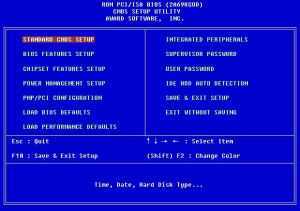
- Acronis это что
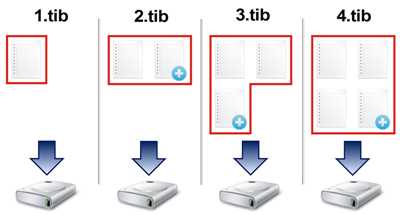
- Как сделать загрузочный диск windows 7 с помощью ultraiso

- Sql бд
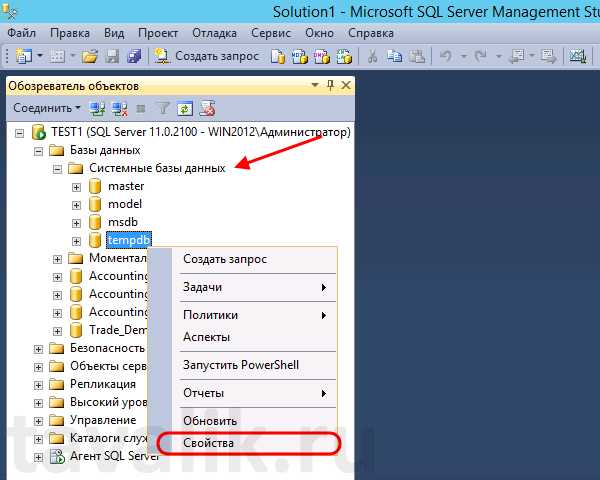
- Юнион что такое
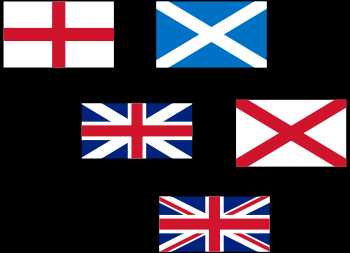
- Vba функции

- Дефрагментация диска как сделать на windows 7